“查找我的 iPhone”是 Apple 提供的一项重要功能,可帮助用户定位丢失的设备,保护个人隐私和数据安全。不过,部分用户可能会遇到“查找我的 iPhone 无法运行”等问题,即应用程序无法运行或无法定位设备。这些问题可能是由多种因素引起的,尤其是在系统更新之后。本文将分析“为什么查找我的 iPhone 不工作”的可能原因,并提供分步解决方案来解决“查找我的 iPhone 应用程序不工作”的问题。
在解决问题之前,我们需要了解“查找我的 iPhone”无法工作的原因。主要原因如下:
在我们了解“查找”在 iPhone 上无法运行的原因后,您可以尝试以下一些解决方案。
网络连接是“查找我的iPhone”正常工作的基础。如果您的设备未连接到稳定的互联网连接,“查找我的 iPhone”将无法找到您的设备。因此,检查并确保您的设备连接到稳定的网络非常重要。
步骤 1. 打开设备上的“设置”,然后转到“Wi-Fi”或“蜂窝网络”。
步骤2.确保连接稳定并且可以访问互联网。
步骤 3. 如果问题仍然存在,请尝试重置网络设置:

您的设备上必须启用“查找我的 iPhone”功能才能通过 iCloud 找到它。如果您忘记启用此功能,您将无法使用它来跟踪您的设备。
以下是启用它的步骤:
步骤 1. 打开设备上的“设置”,然后点击“Apple ID”(您的名字位于顶部)。
步骤 2. 前往“iCloud”>“查找我的”并确保启用“查找我的 iPhone”和“发送最后位置”。

想要关闭“查找我的 iPhone”但忘记了密码?您可以阅读这篇文章,无需密码即可将其关闭。
如何关闭使用/不使用密码查找我的 iPhone/iPad?如果设备的位置服务未开启,则无法解决“iPhone查找我的不工作”的问题。位置服务对于“查找我的 iPhone”的功能至关重要,因此确保它们在您的设备上正常工作非常重要。
操作方法如下:
步骤1. 打开“设置”>“隐私与安全”>“位置服务”。
步骤 2. 确保“定位服务”已打开。
步骤 3. 向下滚动并找到“查找我的”,并确保将其设置为“使用应用程序时”。
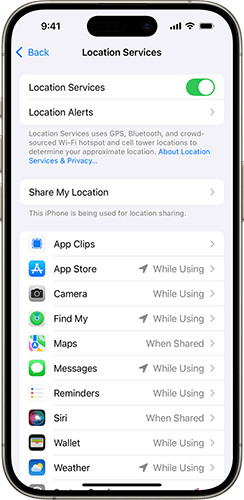
如果 iCloud 帐户未正确登录或存在帐户问题,可能会导致“查找我的 iPhone 无法正常工作”问题。确保您已登录 Apple ID 并且该帐户已正确链接到您的设备,因为这对于“查找我的 iPhone”的正常运行至关重要。
要检查这一点,请按照以下步骤操作:
步骤1.打开“设置”并点击[您的名字]。
步骤 2. 确保您已正确登录您的 Apple ID。如果您尚未登录,请输入您的 Apple ID 和密码进行登录。

步骤 3. 如果您已登录,请尝试注销然后重新登录以解决任何与登录相关的问题。 (无法注销您的 Apple ID ?)
当设备电池电量过低时,“查找我的 iPhone”可能无法定位该设备,尤其是在设备完全关闭的情况下。因此,请检查设备的电池状态以确保其电量充足。如果电池电量耗尽,请连接充电器为设备充电。 ( iPhone充电时过热?)

设备上的日期和时间设置不正确可能会导致“查找我的 iPhone 无法正常工作”问题。查找我的 iPhone 需要与 Apple 服务器同步,不正确的日期和时间可能会影响此同步过程。
要解决此问题,请执行以下步骤:
步骤1. 打开“设置”>“常规”>“日期和时间”。
步骤2.启用“自动设置”以允许设备自动调整日期和时间。

系统更新有时可以解决由旧版本软件引起的问题,因此更新到最新的iOS版本可能有助于解决“iPhone 查找我的功能不起作用”问题。
步骤如下:
步骤1. 打开“设置”>“常规”>“软件更新”。 ( iPhone 陷入软件更新困境?)
步骤 2. 如果有可用更新,请点击“下载并安装”以确保您的设备使用最新的iOS版本。

设备上的临时故障或后台应用程序冲突可能会导致“更新后查找我的 iPhone 不工作”。重新启动设备可以清除这些临时问题并恢复正常运行,使其成为许多问题的简单有效的解决方案。
要重新启动 iPhone,请按照以下步骤操作:
对于 iPhone X、11、12、13 或更高版本:
对于 iPhone 6、7、8 或 SE(第 2 代或第 3 代):
对于 iPhone SE(第 1 代)、5 或更早版本:

尝试了上述基本方法后,“查找我的 iPhone”仍然无法正常工作?这可能是由于系统错误或更深层次的系统问题。在这种情况下,您可以使用高级解决方案 - iOS System Recovery ,这是一款专业的iOS系统修复工具,可以修复iOS设备上的各种系统问题,而不会造成任何数据丢失。
iOS系统恢复的亮点:
要修复“查找我的 iPhone”应用程序无法使用iOS系统恢复运行的问题,请按照以下步骤操作:
01在您的计算机上下载并安装该工具。安装后,启动程序并选择“ iOS系统恢复”。
02将 iPhone 连接到计算机并信任该连接。然后,单击“开始”继续。

03选择“标准模式”,如果选择高级模式,它将清除设备上的所有数据。然后,单击“确认”继续。该工具将开始下载必要的iOS固件。

04下载固件后,单击“修复”以启动修复过程。该工具将修复您的设备并解决“查找我的”无法在 iPhone 上运行等问题。

如果问题仍然存在,建议联系 Apple 支持。他们可以进一步诊断问题并提供适当的解决方案。
这就是关于如何修复 iPhone“查找我的”不工作的全部内容。通过本文中的分步指南,您可以快速排除故障并解决问题。如果问题是由系统故障引起的,我们建议使用iOS系统恢复,这是一种安全高效的修复工具,可以帮助您修复潜在的系统问题并轻松恢复设备的功能。无论问题多么复杂,您都无需担心!
相关文章:
如何在“查找我”或“查找我的朋友”上伪造位置而不让任何人知道